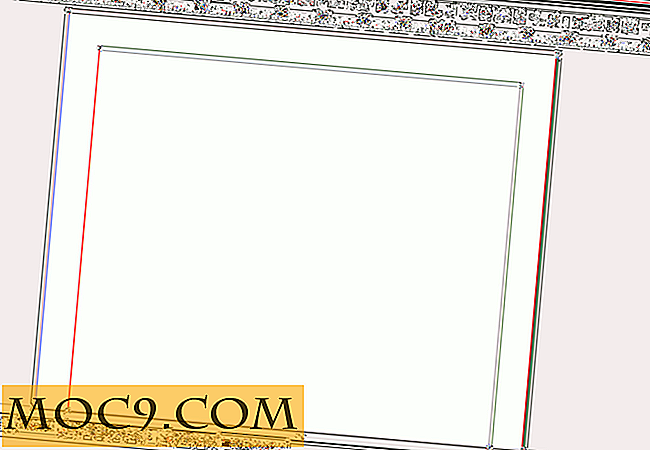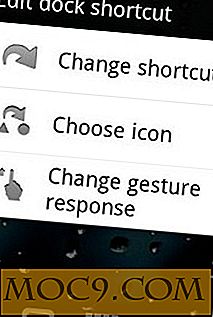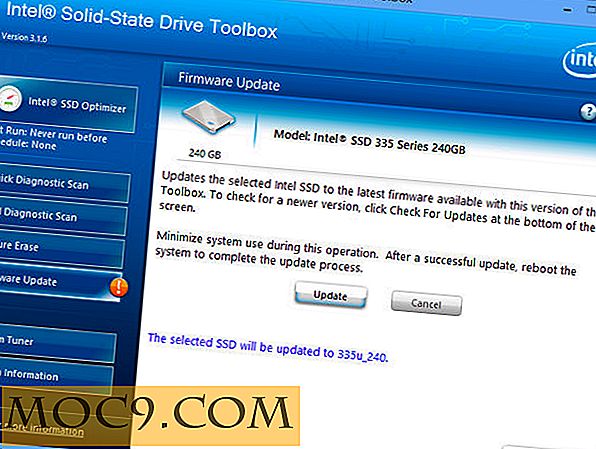Active @ Data Studio - Essential PC Verktyg Allt på ett ställe
Detta är en sponsrad artikel och möjliggjord av LSoft Technologies. Det faktiska innehållet och åsikterna är de enda synpunkterna på författaren som upprätthåller redaktionellt oberoende, även när ett inlägg sponsras.
Varje datoranvändare bör ha några viktiga verktyg som filåterställning, backuphanteraren, partitionshanteraren, diskmonitorn, etc., både för bekvämlighets- och akutändamål. Generellt använder vi olika programvaror för att möta olika behov. Active @ Data Studio samlar dock alla viktiga verktyg på en enda plats för att göra det enklare att hantera.
Egenskaper hos Active @ Data Studio
Boot Disk: Den här funktionen låter dig skapa en startbar CD / DVD eller USB-skiva med alla nödvändiga verktyg som diskverktyg, dataräddning, återställning av lösenord, säkerhetskopierings- och återställningsverktyg, etc. Denna funktion är särskilt användbar när du inte kan starta din system eller återställ säkerhetskopior.
Säkerhetskopiera ditt system och data: Med verktyget Disk Image kan du skapa bildbaserade säkerhetskopior. Det fina med det här verktyget är att det låter dig skapa stegvisa och differentialbackups. Bortsett från det kan du också skapa bilder på råtthuvud, klonskivor, kopiera data från disk till disk, schemalägga säkerhetskopieringsuppgifter etc.

Redigera diskar: Diskredigerare är ett avancerat verktyg som låter dig redigera sektorer av hårddiskar, innehållet i en filtyp etc.
Övervaka hårddiskar: Hårddiskmonitorverktyget i Data Studio ger dig omfattande data om hårddisken och övervakar prestanda och hälsa samtidigt. Om du vill kan du konfigurera verktyget för att skicka e-postmeddelanden eller visa popup-meddelanden angående läget på hårddisken.

Säker borttagning av data: För att säkert radera en hårddisk eller USB-enhet kan du använda KillDisk-funktionen. När du tar bort data med det här verktyget kan ingen återställa de raderade filerna eller mapparna med hjälp av dataåterställningsverktyg.

Filåterställning: Som du kan berätta från namnet i sig hjälper File Recovery-verktyget dig att återställa filer som du oavsiktligt har raderat eller skadat eller från formaterade hårddiskar. Tänk på att du inte kan återställa filer som är säkert raderade med hjälp av verktyg som KillDisk.

Partitionsåterställning: Precis som filåterställning kan du använda partitionsåterställningsverktyget för att återställa skadade eller av misstag borttagna partitioner.

Återställ Windows-lösenord: Verktyget för lösenordsbyte ger fullständig kontoinformation om vilken som helst användare på din Windows-maskin och återställer lösenordet för en lokal användare, inklusive administratörsanvändaren. Bortsett från det kan du göra andra saker som att inaktivera smartkort inloggning, återställ användaraktiverad flagga, säkerhetskopiera och återställa SAM (Security Account Manager) etc.

Hantera ISO-bilder: Skapa ISO-bilder från CD / DVD / Blu-ray-skivor, skapa ISO-bilder från filer eller mappar, bränn ISO-bilder till CD / DVD / Blu-ray-skivor, redigera ISO-bilder, extrahera ISO-bilder, etc.

Skapa och hantera partitioner: Med partitionshanteringsverktyget kan du skapa och hantera partitioner på hårddisken på rätt sätt. Andra funktioner inkluderar men är inte begränsade till att ändra storlek på partitioner, redigering och synkronisering av uppstartssektorer, konvertering av partitioner etc.

Installation och användning
Även om Active @ Data Studio är fylld med flera olika verktyg, är de alla kategoriserade i sina egna sektioner och är mycket lätta att använda. Eftersom jag inte kan visa hur man använder varje verktyg i Data Studio, kommer jag att välja en och visa dig hur du skapar en startbar disk. Som jag sa tidigare är den startbara skivan väldigt användbar i nödsituationer eller när du inte kan starta upp i ditt system.
För att starta ladda ner Active @ Data Studio från den officiella hemsidan och installera den som någon annan Windows-programvara.

Efter installationen startar du Data Studio. Det första du behöver göra är att registrera programvaran, annars kommer du att vara begränsad i vad du kan göra med det. För att registrera, klicka på länken "Registrera" som visas i övre högra hörnet.

Välj "Registrera eller uppgradera programvara" och klicka på "Nästa" -knappen.

Ange nu det registrerade namnet, registreringsnyckeln och klicka på "Nästa" för att slutföra registreringsprocessen.

För att skapa en startbar disk, välj fliken Data Recovery på den vänstra panelen och klicka på alternativet "Active @ Boot Disk".

Eftersom vi vill skapa en startbar USB-enhet, anslut en USB-enhet. Välj nu alternativet "USB Flash Drive", välj USB-enheten från rullgardinsmenyn och klicka på "Nästa" för att fortsätta.

Välj alternativet "Windows" och klicka på "Nästa" för att fortsätta. Om du vill kan du också anpassa startinställningarna, användarfilerna, enheterna, etc. Ändra inte inställningarna om du inte vet vad du gör.

Granska inställningarna och klicka på "Skapa" -knappen.

Ovanstående åtgärd börjar startprocessen. Det tar några minuter att slutföra. Så, luta dig tillbaka och vänta.

När proceduren är klar kommer programmet att låta dig veta detsamma.

Från och med den här tiden kan du använda denna USB-enhet i nödsituationer för att starta in i ditt system.
Slutsats
Active @ Data Studio har alla viktiga verktyg för att bättre hantera din dator och hjälpa till att återställa den i nödsituationer. Även om användargränssnittet ser lite skrämmande ut för nybörjare, gör det med rätt och snabba förklaringar om vad det valda verktyget gör, enkla att använda guider och omfattande dokumentation om hur man använder de givna verktygen i sin fulla omfattning.
Data Studio kostar dig 149, 99 dollar. Även om det kan se dyrt, måste du förstå att det ger dig tillgång till en hel mängd verktyg som kostar dig närmare 400 dollar om du köper dem individuellt. Enkelt uttryckt kan du få Data Studio för mindre än hälften av det faktiska priset. Eftersom det finns en kostnadsfri försöksverksamhet, kan du försöka med programmet och se om den passar dina behov.
Aktiv @ Data Studio